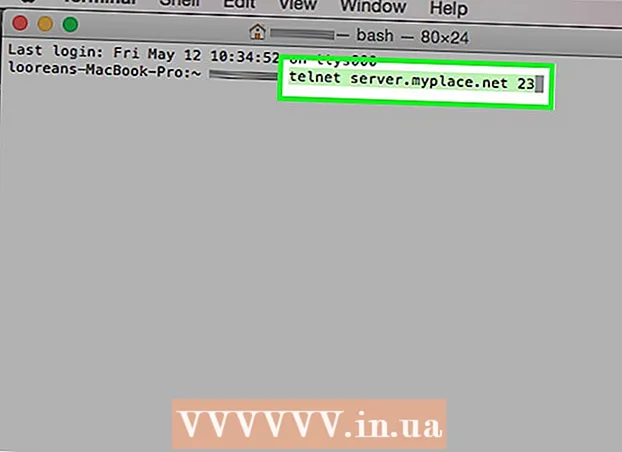Autor:
John Pratt
Datum Stvaranja:
18 Veljača 2021
Datum Ažuriranja:
1 Srpanj 2024

Sadržaj
- Kročiti
- Metoda 1 od 4: Na računalu sa sustavom Windows
- Metoda 2 od 4: Na Macu
- Metoda 3 od 4: Na iPhoneu
- Metoda 4 od 4: Na pametnom telefonu s Androidom
- Savjeti
- Upozorenja
U ovom članku možete pročitati kako na zaslonu računala, pametnog telefona ili tableta možete odabrati sve dijelove koji se mogu odjednom odabrati. Točan broj stavki koje možete odabrati ovisi o tome što se točno nalazi na vašem zaslonu i vrsti uređaja koji koristite, bilo da se radi o računalu ili telefonu, ali u većini slučajeva naredba "Odaberi sve" prilično je učinkovita.
Kročiti
Metoda 1 od 4: Na računalu sa sustavom Windows
 Upotrijebite tipkovnički prečac. Na bilo kojem zaslonu ili prozoru i na bilo kojem web mjestu na računalu možete istodobno pritisnuti određeni broj tipki odabrati sve što za to ispunjava uvjete:
Upotrijebite tipkovnički prečac. Na bilo kojem zaslonu ili prozoru i na bilo kojem web mjestu na računalu možete istodobno pritisnuti određeni broj tipki odabrati sve što za to ispunjava uvjete: - Kliknite prozor ili web mjesto koje želite odabrati.
- Pritisnite istovremeno Ctrl i a.
 Koristite Windows Explorer. Iz prozora u File Explorer-u (poput vaših dokumenata ili Ovo računalo), možete koristiti opcije u izborniku u gornjem lijevom kutu prozora za odabir svega:
Koristite Windows Explorer. Iz prozora u File Explorer-u (poput vaših dokumenata ili Ovo računalo), možete koristiti opcije u izborniku u gornjem lijevom kutu prozora za odabir svega: - Na lijevoj strani prozora kliknite mapu čiji sadržaj želite odabrati.
- kliknite na Početak u samom gornjem lijevom kutu prozora.
- kliknite na Odaberi sve u odjeljku "Odabir" na alatnoj traci na vrhu prozora.
 Upotrijebite izbornik desne tipke miša. Ako vaš miš ima dva gumba, možete desnom tipkom miša kliknuti većinu tekstova ili web stranica da biste otvorili izbornik desnog klika, a zatim kliknite Odaberi sve kliknuti.
Upotrijebite izbornik desne tipke miša. Ako vaš miš ima dva gumba, možete desnom tipkom miša kliknuti većinu tekstova ili web stranica da biste otvorili izbornik desnog klika, a zatim kliknite Odaberi sve kliknuti. - Ako nemate miša s dvije tipke, padajućem izborniku možete pristupiti pomoću dva prsta da biste pritisnuli gumb na dodirnoj podlozi ili tapkajući dodirnu podlogu s dva prsta.
Metoda 2 od 4: Na Macu
 Upotrijebite tipkovnički prečac. Na bilo kojem zaslonu ili prozoru i na bilo kojem web mjestu na računalu možete istodobno pritisnuti određeni broj tipki odabrati sve što za to ispunjava uvjete:
Upotrijebite tipkovnički prečac. Na bilo kojem zaslonu ili prozoru i na bilo kojem web mjestu na računalu možete istodobno pritisnuti određeni broj tipki odabrati sve što za to ispunjava uvjete: - Kliknite prozor ili web mjesto koje želite odabrati.
- Pritisnite istovremeno ⌘ Zapovjedništvo i a.
 Koristite izbornik Uredi. Da biste to učinili, otvorite stranicu na kojoj želite odabrati tekst ili slike, a zatim kliknite Uredi u gornjem lijevom kutu zaslona i kliknite Odaberi sve u padajućem izborniku.
Koristite izbornik Uredi. Da biste to učinili, otvorite stranicu na kojoj želite odabrati tekst ili slike, a zatim kliknite Uredi u gornjem lijevom kutu zaslona i kliknite Odaberi sve u padajućem izborniku. - Kao opcija Odaberi sve je siva, što znači da na toj stranici ne možete primijeniti opciju select all.
Metoda 3 od 4: Na iPhoneu
 Otvorite program za pisanje. Ne možete "Odabrati sve" na početnim zaslonima iPhonea (poput početnog zaslona ili zaslona koji se pojavljuje kada otvorite Postavke), ali možete odabrati sav tekst na stranici aplikacije za bilježenje ili pisanje .
Otvorite program za pisanje. Ne možete "Odabrati sve" na početnim zaslonima iPhonea (poput početnog zaslona ili zaslona koji se pojavljuje kada otvorite Postavke), ali možete odabrati sav tekst na stranici aplikacije za bilježenje ili pisanje . - To također radi s napisanim tekstom u aplikaciji za razmjenu poruka.
 Dodirnite stranicu. Ovo će dovesti kursor na stranicu.
Dodirnite stranicu. Ovo će dovesti kursor na stranicu.  Dodirnite i zadržite dio teksta. Trenutak kasnije pojavit će se povećalo.
Dodirnite i zadržite dio teksta. Trenutak kasnije pojavit će se povećalo.  Pusti prst. Jednom kada se pojavi povećalo, možete otpustiti prst. Tada će se iznad teksta pojaviti traka.
Pusti prst. Jednom kada se pojavi povećalo, možete otpustiti prst. Tada će se iznad teksta pojaviti traka.  Dodirnite Odaberi sve. Ovu ćete opciju pronaći u traci. Na ovaj način odabirete sav tekst na stranici.
Dodirnite Odaberi sve. Ovu ćete opciju pronaći u traci. Na ovaj način odabirete sav tekst na stranici.
Metoda 4 od 4: Na pametnom telefonu s Androidom
 Otvorite aplikaciju s tekstnim poljem. "Odaberi sve" na ovaj način možete koristiti samo za tekst koji ste sami unijeli.
Otvorite aplikaciju s tekstnim poljem. "Odaberi sve" na ovaj način možete koristiti samo za tekst koji ste sami unijeli. - Na primjer, možete otvoriti Wordovu datoteku.
 Dodirnite polje s tekstom. Kursor će biti postavljen u tekstualno polje.
Dodirnite polje s tekstom. Kursor će biti postavljen u tekstualno polje.  Dodirnite i zadržite tekst koji želite odabrati. Nakon trenutka, na vrhu zaslona (ili iznad teksta) pojavit će se izbornik.
Dodirnite i zadržite tekst koji želite odabrati. Nakon trenutka, na vrhu zaslona (ili iznad teksta) pojavit će se izbornik.  Dodirnite Odaberi sve. Ovaj gumb možete pronaći na vrhu zaslona. Na ovaj način odabirete sav tekst na stranici.
Dodirnite Odaberi sve. Ovaj gumb možete pronaći na vrhu zaslona. Na ovaj način odabirete sav tekst na stranici. - Ponekad gumb vidi Odaberi sve izgledaju poput četiri kvadrata koji zajedno čine jedan veći kvadrat.
- Unutar nekih aplikacija postoje i druge mogućnosti za Odaberi sve.
Savjeti
- "Odaberi sve" dobro funkcionira ako želite kopirati i zalijepiti tekst, datoteke i / ili mape.
Upozorenja
- Budite oprezni pri odabiru velike količine podataka u pregledniku. Odabir prevelike skupine elemenata, posebno ako je kopirate odmah nakon toga, može uzrokovati pad sustava preglednika.